¿Quieres proteger tu privacidad en Windows 11? En esta entrada vamos a explicarte paso a paso cómo evitar que Windows 11 comparta tus datos con Microsoft. Veremos que hay mucho que puedes hacer para impedir que tus datos se recopilen y compartan. Comencemos.
¿Qué datos recopila Windows 11?
Para nadie es un secreto que Windows recopila información de sus usuarios y la comparte con Microsoft. ¿Por qué lo hace? La empresa argumenta que la recolección de datos de uso y diagnóstico es esencial para poder ofrecer un servicio de calidad. Microsoft asegura que toda esa información se utiliza para:
- Identificar y corregir errores en el sistema y las aplicaciones.
- Mejorar características, como la optimización de batería, basándose en el uso real.
- Ofrecer una experiencia personalizada: sugerir aplicaciones o mostrar noticias relevantes en el widget.
- Mostrar publicidad relevante para cada usuario.
Ahora bien, ¿qué tipos de datos recopila Windows 11? De todo un poco: errores del sistema, informes de rendimiento y uso del hardware y software. También toma nota del historial de actividad, como las apps más utilizadas, sitios web visitados o documentos abiertos. Además, Windows puede conocer tu ubicación en tiempo real y lo que escribes o dictas al ordenador.
Es verdad que Microsoft recopila todos estos datos con buena intención. Pero, para los usuarios que valoran la privacidad, esto representa una exposición innecesaria de información personal. ¿Eres uno de ellos? Entonces, veamos cómo evitar que Windows 11 comparta tus datos con Microsoft aplicando algunos ajustes en su configuración.
Pasos para evitar que Windows 11 comparta tus datos con Microsoft
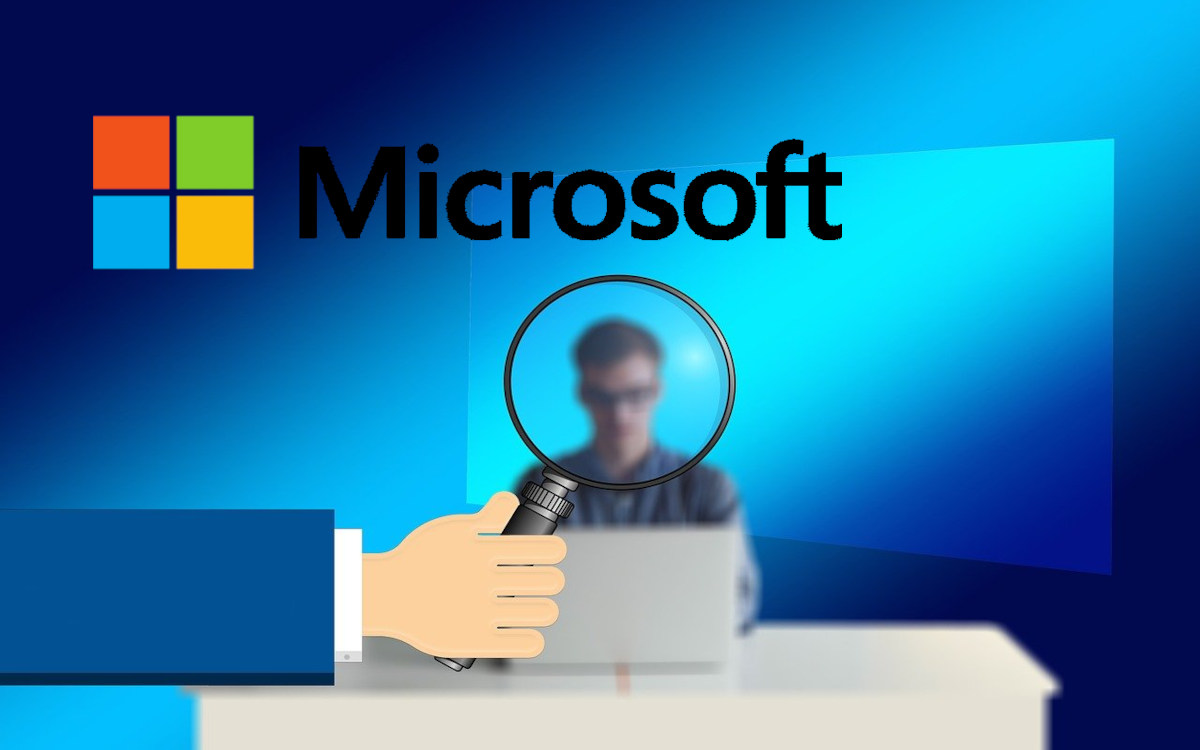
A continuación, enlistamos algunos ajustes sencillos que puedes aplicar en la configuración del sistema para evitar que Windows 11 comparta tus datos con Microsoft, al menos solo lo estrictamente necesario. Porque sí, hay datos que el sistema comparte con Microsoft sí o sí; pero hay otros sobre los que tú tienes el control. Muchas de estas opciones vienen activadas por defecto, así que tienes que desactivarlas manualmente.
Configura la privacidad desde el comienzo
Si estás instalando desde cero, tienes una oportunidad de oro para evitar que Windows 11 comparta tus datos con Microsoft. Durante el proceso de configuración inicial, Windows 11 pregunta si quieres personalizar tu experiencia o usar la configuración rápida. ¡No elijas “Configuración rápida”! En vez de eso, clica en “Personalizar la configuración” y haz lo siguiente:
- En Privacidad del dispositivo, desactiva opciones como “Encontrar mi dispositivo”, “Diagnóstico de tinta y escritura” y “Personalización de experiencias en línea”. Ninguna de estas es esencial para el funcionamiento básico del sistema.
- En Diagnóstico de datos, elige la opción Datos diagnósticos necesarios o la que te parezca más restrictiva.
Hacer estos desde el primer segundo evita que se establezcan conexiones y se envíen datos antes de que siquiera llegues al escritorio. Pero, ¿qué pasa si ya has instalado Windows con la configuración rápida? Toca ir a la Configuración del sistema y aplicar algunos ajustes para evitar que Windows 11 comparta tus datos con Microsoft.
Modifica los ajustes de privacidad en Configuración
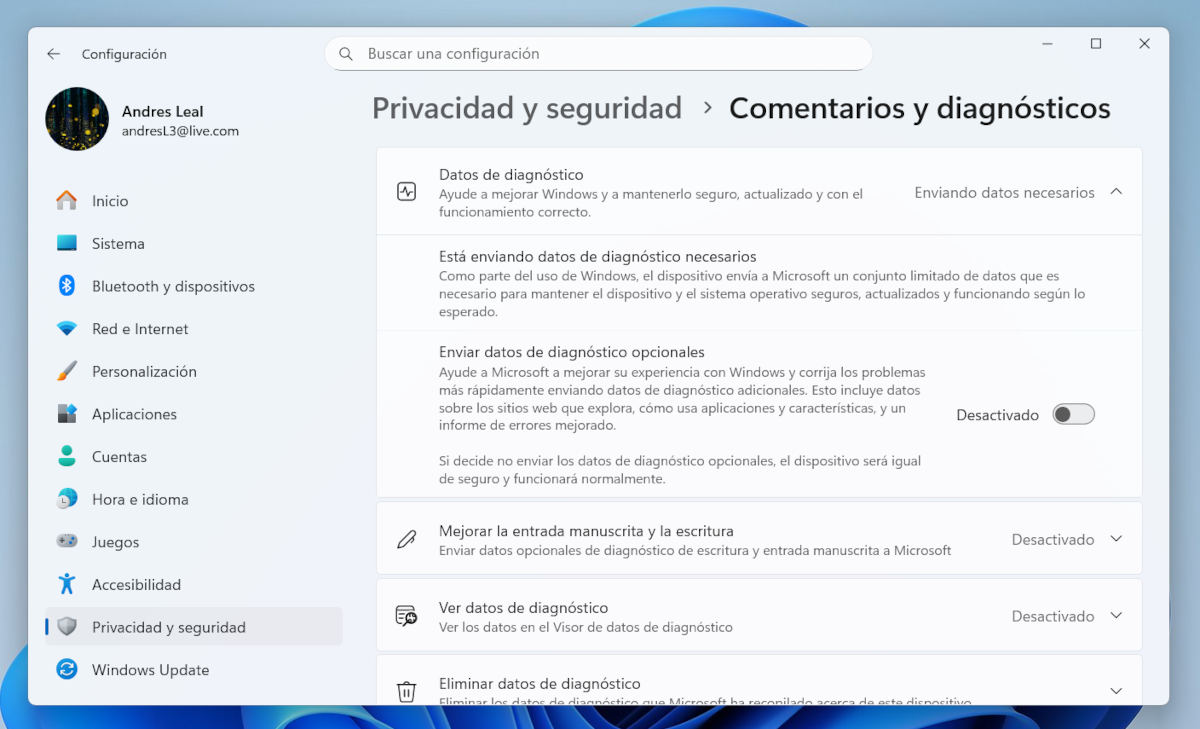
Sea que hayas personalizado la configuración durante la instalación o no, es conveniente aplicar otros ajustes de privacidad. Así consigues evitar que Windows 11 comparta tus datos con Microsoft. Para ello, solo tienes que ir al apartado Configuración, al que se puede acceder desde el menú de Inicio.
Una vez en Configuración, clica sobre la opción Privacidad y seguridad. Dentro de ella, vas a aplicar los siguientes ajustes:
- Entra en Comentarios y diagnósticos y desactiva la opción Enviar datos de diagnóstico opcionales.
- Regresa a Privacidad y seguridad y entra en la opción Buscar. Allí, desactiva las siguientes opciones:
- Buscar en el historial
- Mostrar aspectos destacados de búsqueda
- Buscar en mis cuentas – Cuenta de Microsoft y Cuenta profesional o educativa.
- Si quieres, clica en el botón Borrar para borrar el historial de búsqueda del dispositivo.
Desactiva la telemetría para evitar que Windows 11 comparta tus datos con Microsoft
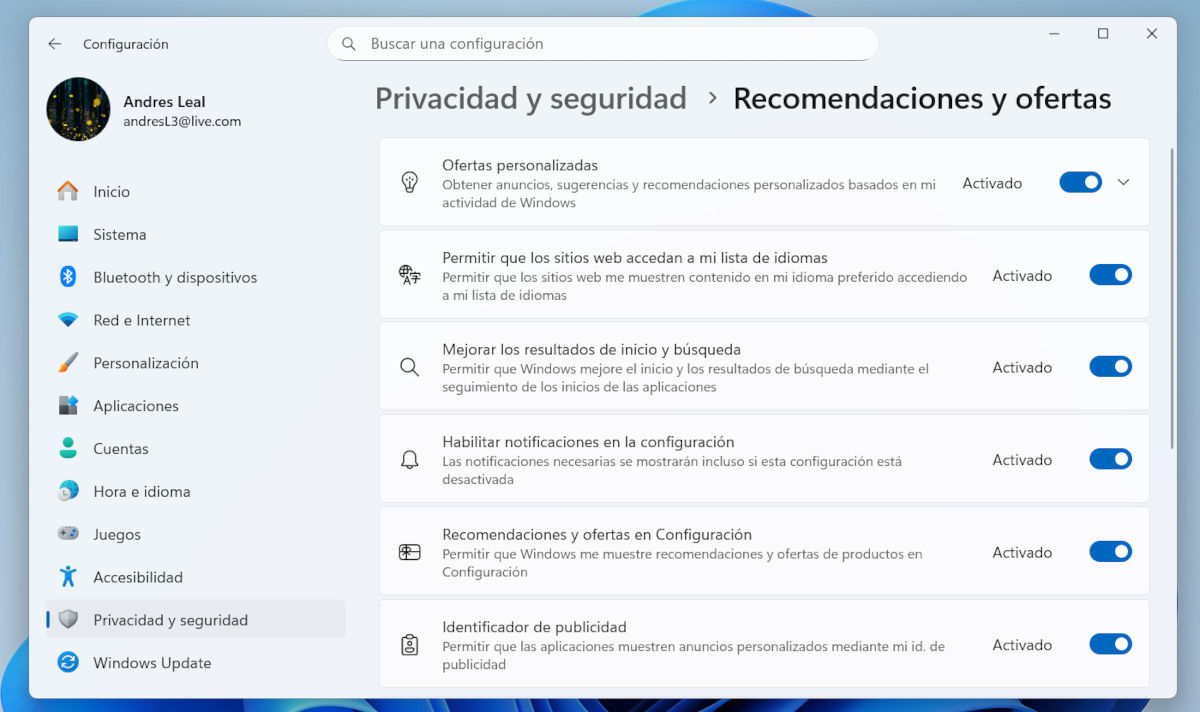
Ahora vamos a desactivar la telemetría en Windows, es decir, el sistema que usa Microsoft para recopilar datos de diagnóstico. Ya inhabilitamos los datos de diagnóstico opcionales, pero hay más por hacer. Entra en Configuración – Privacidad y seguridad – Recomendaciones y ofertas y desactiva las siguientes opciones:
- Ofertas personalizadas.
- Mejorar los resultados de inicio y búsqueda.
- Habilitar notificaciones en la configuración.
- Recomendaciones y ofertas en Configuración.
- Identificador de publicidad.
En Privacidad y seguridad, otra opción que puedes desactivar es Personalización de estrada manuscrita y escritura. Al permanecer activa, permite que Windows haga un diccionario personalizado para ofrecer mejores sugerencias al escribir. Pero esto pudiera comprometer tu privacidad en algunos escenarios, así que tú decides.
Atento con los permisos de las apps
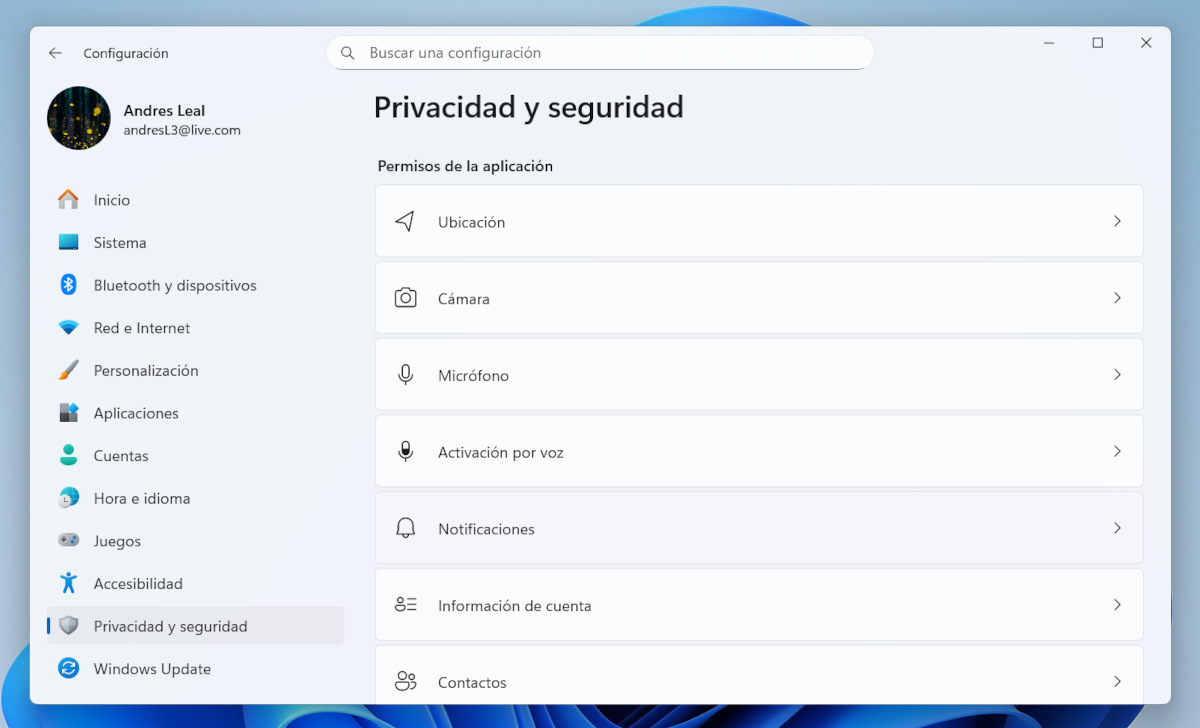
Tanto las aplicaciones preinstaladas como las que bajas de internet solicitan permiso para acceder a servicios como Cámara, Micrófono, Ubicación, Cuentas, Contactos, Notificaciones, etc. Particularmente, las apps preinstaladas pudieran tener permisos globales y acceso a información personal. Para revisar esto y evitar que Windows 11 comparta tus datos con Microsoft, haz lo siguiente:
- Entra a Configuración – Privacidad y seguridad.
- Desplázate hasta llegar al apartado Permisos de la aplicación.
- Verás un listado de categorías, algunas más sensibles que otras: Ubicación, Cámara, Micrófono, Información de cuenta, Contactos, etc.
- Revisa cada categoría para saber qué apps tienen ese permiso. Desactívalo si consideras que pudiera comprometer tu privacidad.
Revisa los permisos en la Cuenta de Microsoft
Si usas una cuenta de Microsoft para iniciar sesión en Windows, parte de tu actividad puede sincronizarse con la nube. En este sentido, para evitar que Windows 11 comparta tus datos con Microsoft, tienes dos alternativas:
- Cambiar a una cuenta local para desvincular tu cuenta de Microsoft. Esto puedes hacerlo desde Configuración – Cuentas – Tu información – Iniciar sesión con una cuenta local en su lugar. Antes, te recomendamos el tema Qué ocurre si instalas Windows sin cuenta Microsoft: límites reales en 2025.
- Seguir con la cuenta de Microsoft, pero desactivar la sincronización. Esto lo haces desde Configuración – Cuentas – Copia de seguridad de Windows. Allí, desactiva las opciones Recordar mis aplicaciones y Recordar mis preferencias.
Controla el navegador Microsoft Edge
Por último, no olvides echarle un ojo a la configuración del navegador Edge si quieres evitar que Windows 11 comparta tus datos con Microsoft. Para ello, basta con ir a Configuración (en Edge) – Privacidad, búsqueda y servicios. Allí, en el apartado Prevención de rastreo, selecciona «Estricto» para limitar el trabajo de los rastreadores. También, desactiva la opción «Mejorar las búsquedas y los productos de Microsoft enviando resultados web».
Desde muy joven he sentido una gran curiosidad por todo lo relacionado con los avances científicos y tecnológicos, en especial aquellos que nos hacen la vida más fácil y entretenida. Me encanta estar al tanto de las últimas novedades y tendencias, y compartir mis experiencias, opiniones y consejos sobre los equipos y gadgets que uso. Esto me llevó a convertirme en redactor web hace poco más de cinco años, enfocado principalmente a los dispositivos Android y sistemas operativos Windows. He aprendido a explicar con palabras simples aquello que resulta complicado para que mis lectores puedan entenderlo fácilmente.
